컴퓨터 소프트웨어를 업데이트하는 것이 중요합니다. 새로운 업데이트는 더 크고 더 나은 기능과 유용성을 제공 할 수 있지만, 더 중요한 것은 버그 수정, 성능 개선 및 기타 보안 관련 패치도 제공한다는 것입니다.
결국 소프트웨어를 항상 최신 상태로 유지해야합니다. 하지만 어떻습니까? 안타깝게도 Windows는 운영 체제에 제공되는 업데이트 외에 자동 업데이트 방식을 많이 사용하지 않습니다. 아래에서 살펴 보겠습니다.

컴퓨터에 다운로드 한 응용 프로그램 및 게임과 같이 사용하는 다른 소프트웨어의 경우 자동 업데이트 지원은 대개 꽤 슬림합니다. 일부 소프트웨어를 사용하면 자동 업데이트를 사용할 수 있지만 다른 소프트웨어의 경우 트릭을 수행하기 위해 타사 소프트웨어 업데이터를 사용해야합니다.
새 컴퓨터를 구입하여 새 프로그램을 설치했는지 여부 잠시 동안 사용했지만 수동으로 업데이트하는 것을 얼마나 싫어하는지 아래 팁은 PC 소프트웨어가 자동으로 업데이트되는 방법을 결정하는 데 도움이됩니다.
Windows Update 사용
Windows 자체 전체 운영 체제 및 기본 제공 도구는 최대한 자주 업데이트해야합니다. Microsoft는 매주 업데이트를 출시하므로 이는 당연한 일입니다. 이러한 업데이트로 매주 새로운 보호 기능을 제공하고 때로는 새로운 기능도 제공 할 수 있습니다.
Microsoft는 OS와 함께 제공되는 Windows Update라는 도구를 제공합니다. 필요할 때 업데이트하십시오.
In_content_1 모두 : [300x250] / dfp : [640x360]->참고 : Windows 10을 실행하십니까? 해당 OS에 대한 특정 지침은 여기서 Windows 10을 보호하는 방법 을 참조하십시오.
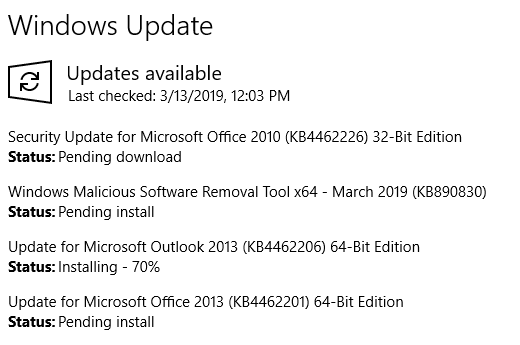
1 단계: Windows Update를 엽니 다. 시작 메뉴 또는 제어판을 통해 Windows Update를 검색하면됩니다.
2 단계: 업데이트 확인링크.
3 단계: 컴퓨터에 최신 업데이트가 있는지 확인하려면 업데이트 설치를 선택하십시오.
업데이트 타사 소프트웨어
개별 응용 프로그램을 최신 상태로 유지하는 것은 Windows 운영 체제를 업데이트하는 것만 큼 쉽지 않습니다. 프로그램을 업데이트하기 위해 항상 프로그램을 항상 자주 다시 다운로드 할 수는 있지만 지루하고 개발자가 소프트웨어 일부를 버리고 업데이트를 릴리스하지 않기 때문에 시간이 많이 걸리는 경우가 많습니다.
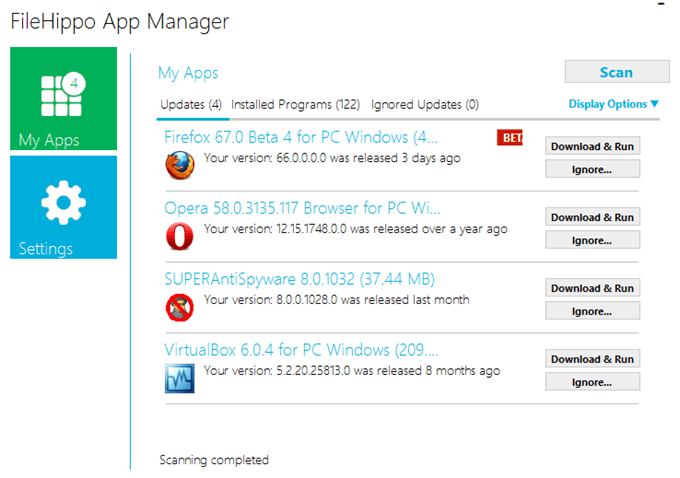
대신 설치할 수있는 전용 프로그램이 있습니다 다른 프로그램을 업데이트합니다! 예, 이상하게 보이지만 존재하며 매우 도움이 될 수 있습니다. 더 좋은 무료 제품 중 일부는 IObit 소프트웨어 업데이터, 내 PC 패치 및 FileHippo 앱 관리자 입니다.
보안 업데이트에만 초점을 맞춘 또 다른 무료 프로그램 업데이터는 토르 입니다. CCleaner 는 소프트웨어 업데이터가 포함 된 프로그램의 예이지만 해당 기능은 무료가 아닙니다.
이 프로그램을 사용하려면 해당 프로그램을 설치 한 다음 몇 가지 설정을 구성하여 알려주십시오. 언제 그리고 무엇을 확인해야합니다. 이러한 응용 프로그램은 다른 소프트웨어를 업데이트하는 데 유용합니다. 대부분의 프로그램은 프로그램을 업데이트해야 할 때 알려주며 일부는 사용자를 위해 모든 업데이트를 수행하기도합니다.
단, 자동 업데이트 프로그램은 간단한 이유로 모든 것을 포착하지 못합니다 그들이 할 수 없다. 많은 소프트웨어가 있으며 단일 업데이터가 모든 소프트웨어를 카탈로그화할 수는 없습니다.
일부 업데이터는 무료 버전보다 더 많은 프로그램을 지원하기 위해 구매할 수 있지만 컴퓨터에있는 프로그램 (또는 2, 10)이있는 상황에 처하게됩니다. 소프트웨어 업데이트 도구에서 지원되지 않습니다.
팁 : 다른 프로그램 업데이트는 다른 프로그램을 지원합니다. 사용중인 프로그램이 지원하려는 특정 프로그램을 자동 업데이트하지 않는 경우 다른 업데이터를 시도하십시오. 한 번에 몇 개만 실행하면 모든 것을 잡을 수 있습니다.
타사 프로그램이 자동으로 업데이트되도록하는 다른 방법은 프로그램에서 설정에 자동 업데이트 옵션이 있는지 확인하는 것입니다. 일부 프로그램은 업데이트를 확인하지만 설치하지는 않지만 다른 프로그램은 별도의 작업없이 확인 및 설치를 수행합니다.
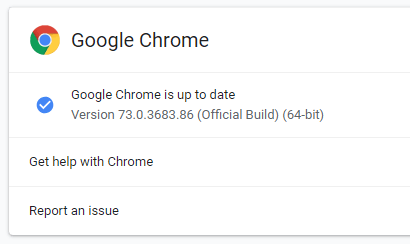
예를 들어 도움말>Chrome 정보Chrome 브라우저의 메뉴에서 사용 가능한 업데이트를 확인한 다음 설치합니다. Chrome에서도 주기적으로 자동으로 발생합니다.
자동 업데이트 게임
PC 게임을 최신 상태로 유지하는 것은 일반적으로 위의 Chrome 예와 같이 게임의 설정에 의해 결정됩니다.
Steam을 사용하여 게임을 다운로드하고 플레이하면 자동 업데이트 기능이 내장되어 있습니다. 기본적으로 개발자가 사용자에게 업데이트를 제공하면 모든 비디오 게임이 업데이트되므로 Steam 게임을 최신 상태로 유지하기 위해해야 할 일은 없습니다.
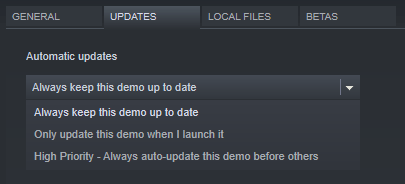
업데이트가 제공 될 때 Steam 게임이 업데이트되지 않으면 <프로그램의 strong>LIBRARY섹션을 클릭 한 다음 속성으로 이동하십시오.
업데이트탭에서 다음 옵션 중 하나가 선택되어 있는지 확인하십시오. 이 게임을 항상 최신 상태로 유지, 이 게임 만 업데이트 시작할 때또는 우선 순위 : 항상 다른 사람보다 먼저이 게임을 자동 업데이트합니다.